Tipps zum Hinzufügen interaktiver Bilder in WordPress
Veröffentlicht: 2020-12-25Ein interaktives Bild auf einer Website zu haben, ist möglicherweise nicht jedermanns Sache. Aber für diejenigen, die sein Potenzial erkennen, kann das Hinzufügen interaktiver Bilder genau der richtige Schritt sein . Leider wissen nicht viele Menschen, wie nützlich interaktive Bilder sind. Und wenn doch, wissen sie oft nicht, wie sie sie hinzufügen sollen. Um dem entgegenzuwirken, gehen wir darauf ein, wie und warum Sie interaktive Bilder in WordPress hinzufügen sollten.
Die Vorteile eines interaktiven Bildes auf Ihrer Website
Für die meisten unserer Leser mag das Hinzufügen eines interaktiven Bildes zu Ihrer Website wie eine seltsame Idee erscheinen. Schließlich nützt es Ihnen nicht viel, wenn es um SEO-Ergebnisse oder Marketingbemühungen geht. Warum sich also die Mühe machen, es überhaupt hinzuzufügen? Nun, wir müssen zugeben, dass nicht alle Websites von interaktiven Bildern profitieren können . Professionelle Websites, die sich mehr auf Experteninhalte konzentrieren, haben in der Regel wenig Nutzen aus interaktiven Medien. Aber für bestimmte Websites kann das Hinzufügen eines interaktiven Bildes genau der richtige Schritt sein, um ihnen zu helfen, sich von der Konkurrenz abzuheben. Vor allem, wenn sie ihre Website von Anfang an mit interaktiven Bildern erstellen.
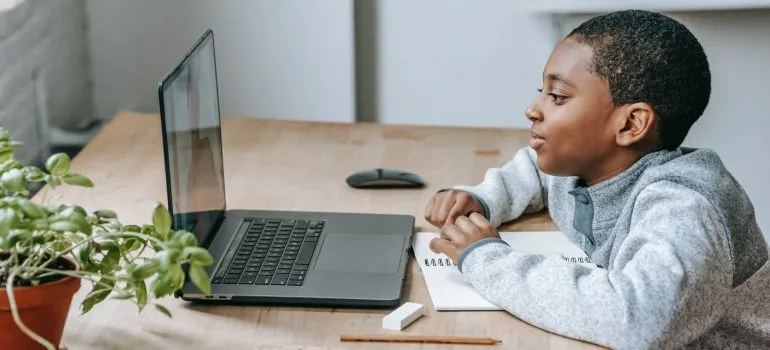
Eine Reihe guter interaktiver Bilder kann Ihnen dabei helfen:
- Haben Sie eine intuitivere, benutzerfreundlichere Website.
- Helfen Sie Ihrer Website, sich von ähnlichen abzuheben.
- Steigern Sie das Interesse Ihrer Leser und helfen Sie ihnen, Ihre Inhalte klarer zu verstehen.
- Bieten Ihnen eine unkomplizierte Möglichkeit, Ihre Inhalte zu organisieren und eine schöne Website zu betreiben.
Wenn Sie also glauben, dass Ihre Website von interaktiven Bildern profitieren kann , scheuen Sie sich nicht, diese zu erstellen und zu implementieren. Wie Sie bald erfahren werden, ist der Vorgang viel einfacher, als die meisten Leute glauben.
Fügen Sie interaktive Bilder in WordPress hinzu
Der einfachste Weg, ein interaktives Bild in WordPress hinzuzufügen, ist die Verwendung eines Plugins. Da es zahlreiche Plugins gibt, die Sie verwenden können, werden wir nicht alle behandeln. Stattdessen behandeln wir das beliebteste, Aufmerksamkeit erregen . Wie Sie sehen werden, ist das Hinzufügen eines interaktiven Bildes ein ziemlich einfaches Unterfangen. Und sobald Sie wissen, wie man ein Plugin verwendet, sollten Sie andere ziemlich leicht verstehen können . Wenn also das von uns empfohlene Plugin für Sie nicht funktioniert, zögern Sie nicht, ein anderes auszuprobieren.
Verwendung des Draw Attention-Plugins
Das erste, was Sie tun müssen, ist, wie Sie sich vielleicht denken können, das Draw Attention-Plugin zu installieren. Wir möchten Sie darauf hinweisen, dass Sie, obwohl es sich um ein ziemlich standardmäßiges Plugin mit regelmäßigen Updates handelt, Ihre Website trotzdem sichern sollten, bevor Sie es installieren . Selbst anständige Plugins können in bestimmten Situationen Schaden anrichten oder eine Website sogar vollständig deaktivieren. Und obwohl keine Situation unmöglich zu bewältigen ist, sollten Sie wirklich Ärger vermeiden, wann immer dies möglich ist.
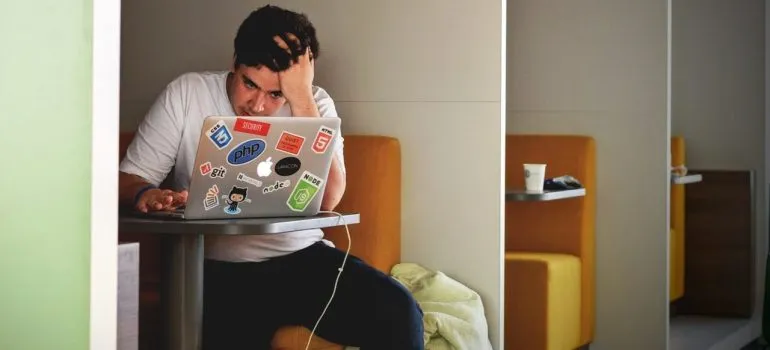
Sobald Sie ein Backup erstellt, das Draw Attention-Plugin erfolgreich installiert und aktiviert haben, öffnen Sie einfach das WP-Dashboard. Dann sollten Sie auf der linken Seite eine Registerkarte mit der Aufschrift „Aufmerksamkeit erregen“ sehen. Es befindet sich normalerweise direkt unter der Registerkarte "Beiträge" . Danach müssen Sie die Registerkarte „Neu hinzufügen“ auswählen.

Hier müssen Sie einen Titel für Ihr Bild hinzufügen (wir schlagen einen leicht zu merkenden Titel vor). Sie haben die Möglichkeit, entweder ein neues Bild zu erstellen, indem Sie auf die Schaltfläche „Bild hochladen“ klicken. Oder Sie können eine aus der Medienbibliothek laden. Wenn es Probleme mit dem Bild gibt, empfehlen wir Ihnen, diese zu beheben, bevor Sie fortfahren. Nachdem Sie Ihr Bild hochgeladen oder ausgewählt haben, müssen Sie auf die Schaltfläche „Veröffentlichen“ klicken. Dadurch gelangen Sie zum Bearbeitungsfenster, in dem Sie Ihr Bild nach Belieben verbessern können.
Hotspot-Gebiete
Wenn Sie nach unten scrollen, gelangen Sie zum Abschnitt Hotspot-Bereiche. Hier können Sie anklickbare Bereiche auf Ihr Bild zeichnen und damit interaktiv gestalten. Wählen Sie einfach einen Bereich aus und erweitern Sie ihn dann auf die gewünschte Größe. Sobald Sie den Hotspot-Bereich ausgewählt haben, gehen Sie zur Option „Aktion“ . Hier erhalten Sie ein Dropdown-Menü, in dem Sie die Aktion für den Bereich auswählen können. Die beiden verfügbaren Optionen sind:
- Weitere Informationen anzeigen – Dies zeigt einfach einen Teil des Textes, den Sie zuvor hinzugefügt haben.
- Gehe zu URL – Dies führt Sie zu der Webseite Ihrer Wahl.
Wenn Sie sich für URLs entscheiden, versuchen Sie, diejenigen zu verwenden, die SEO-freundlich sind. Eine andere Möglichkeit besteht darin, die Registerkarte „Allgemeine Einstellungen“ zu besuchen und Dinge wie Hervorhebungsstil, Aktionstext und Infohintergrund zu ändern. Wenn Sie das getan haben, klicken Sie auf die Schaltfläche „Aktualisieren“ . Sie erhalten einen Shortcode, den Sie kopieren und anschließend dem gewünschten Beitrag hinzufügen müssen.

Importieren und Exportieren mehrerer Bilder
Wie Sie sehen können, ist dieser Prozess zwar unkompliziert, kann aber mühsam auf mehreren Websites implementiert werden . Aus diesem Grund können Sie mit Draw Attention sowohl interaktive Bilder importieren als auch exportieren. Dazu müssen Sie zunächst Draw Attention auf jeder Website installieren, die Sie verwenden möchten.
Rufen Sie die Website auf, von der Sie Ihre Bilder exportieren möchten. Gehen Sie dann zum Abschnitt Aufmerksamkeit erregen -> Import / Export . Dort müssen Sie das Häkchen neben den Bildern setzen, die Sie exportieren möchten. Klicken Sie danach auf die Schaltfläche Exportcode generieren . Kopieren Sie nun den Code und fügen Sie ihn in die Website ein, auf der Sie das Bild importieren möchten. Besuchen Sie dazu auch den Abschnitt Aufmerksamkeit erregen -> Import / Export und gehen Sie zum Feld Import.
Abschließende Gedanken
Alles in allem ist das Hinzufügen interaktiver Bilder keine schwierige Aufgabe. Wenn Sie sich mit WordPress auskennen, können Sie die ganze Tortur wahrscheinlich innerhalb von 20 Minuten beenden . Wichtig zu beachten ist, dass Sie zwar interaktive Bilder in WordPress hinzufügen können, dies jedoch nicht bedeutet, dass Sie dies tun sollten. Wie bereits erwähnt, können nicht alle Websites von interaktiven Bildern profitieren, und Sie müssen sorgfältig prüfen, ob Ihre Website geeignet ist . Seien Sie sich bewusst, dass interaktive Medien Ihre Website verlangsamen können. Und dass es immer in Ihrem eigenen Interesse ist, so viel Ladegeschwindigkeit wie möglich zu haben. Implementieren Sie interaktive Bilder also nur, wenn sie einen Zweck erfüllen.
